Le service de pare-feu Windows ne démarre pas dans Windows 10/8/7

fenêtre pare-feu constitue la première couche de défense contre les logiciels malveillants, il est donc toujours conseillé de le garder activé, sauf si vous utilisez un logiciel pare-feu tiers. Si, pour une raison inconnue, votre pare-feu Windows ne démarre pas automatiquement au démarrage, voici quelques étapes de dépannage que vous voudrez peut-être essayer..

Le service de pare-feu Windows ne démarre pas
Les messages d'erreur que vous pourriez recevoir sont:
- Le pare-feu Windows n'est pas le pare-feu par défaut
- Le pare-feu Windows ne démarre pas
- Windows n'a pas pu démarrer le pare-feu Windows
Si le pare-feu Windows ne parvient pas à démarrer, les autres erreurs que vous pourriez voir sur votre système Windows sont les suivantes:
- Le service de pare-feu Windows s'est arrêté avec l'erreur spécifique au service 87 (0x57)
- Erreur 0x80004015: la classe est configurée pour s'exécuter sous un ID de sécurité différent de l'appelant..
- Le service de pare-feu Windows s'est arrêté avec l'erreur spécifique au service 6801 (0x1A91).
- ID d'événement: 7024 - Le service de pare-feu Windows s'est arrêté avec l'erreur spécifique au service 5 (0x5)
- Windows n'a pas pu démarrer le service de moteur de filtrage de base sur l'ordinateur local. Erreur 5: l'accès est refusé.
- Windows n'a pas pu démarrer le service IPSec Policy Agent sur l'ordinateur local. Erreur 1068: le service de dépendance ou le groupe n'a pas pu démarrer.
- Windows n'a pas pu démarrer la détection d'emplacement réseau sur l'ordinateur local.
- «Net start mpssvc» dans cmd.exe renvoie l'erreur système 1297.
1] Commencez par analyser votre ordinateur contre les logiciels malveillants à l’aide d’un bon logiciel antivirus. Si vous avez installé un pare-feu tiers ou Security Suite, cela pourrait également être la cause du problème. Souvent, un logiciel de sécurité tiers peut désactiver le pare-feu Windows et même l’empêcher de démarrer..
2] Exécuter le vérificateur de fichiers système ou sfc / scannow. Vous pouvez également vouloir exécuter DISM et voir si cela aide.
3] Ensuite, tapez services.msc dans Windows, lancez la recherche et appuyez sur Entrée pour ouvrir Services. Ici, assurez-vous que le Service de pare-feu Windows est commencé et mis sur Automatique. Vous faites cela en cliquant sur le bouton Début bouton. Assurez-vous également que Service d'appel de procédure à distance & la Service de moteur de filtrage de base est démarré et réglé sur Automatique.
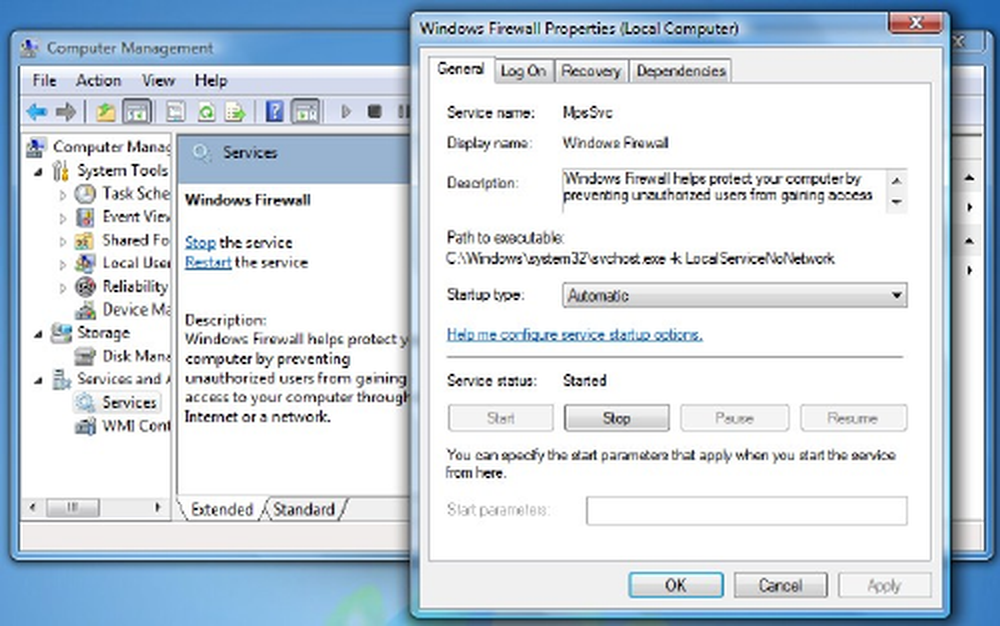
4] Maintenant, vous devez également vous assurer que le Pilote d'autorisation du pare-feu Windows (mdsdrv.sys) fonctionne correctement.
Pour ce faire, tapez devmgmt.msc dans la barre de recherche et appuyez sur Entrée pour ouvrir le Gestionnaire de périphériques. Dans l'onglet Vues, cochez la case Afficher les périphériques cachés et aussi montrer Périphériques par connexion.
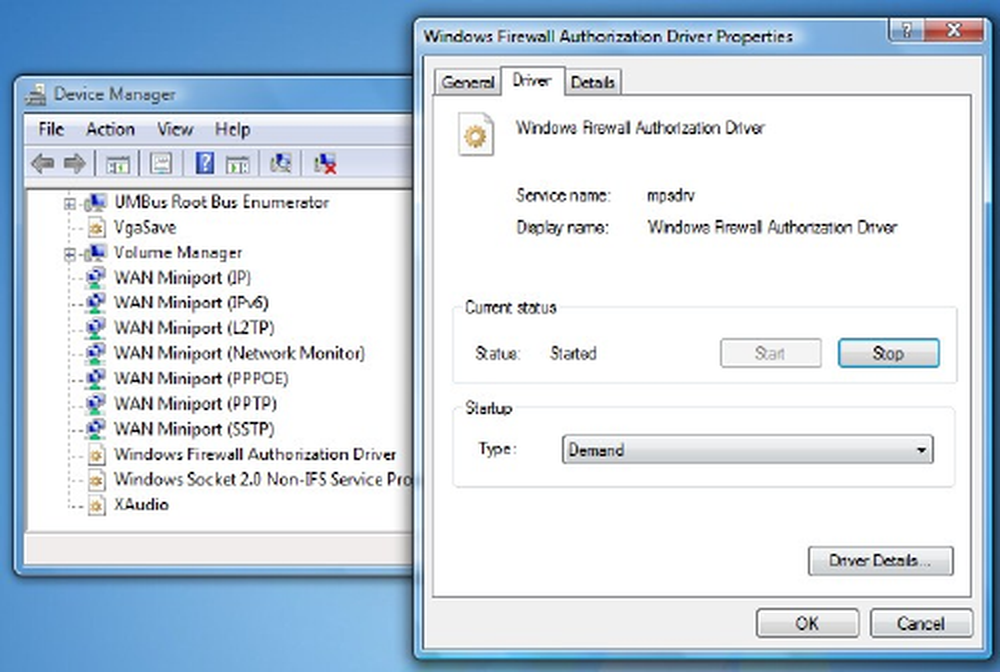
Recherchez le pilote d'autorisation du pare-feu Windows dans la liste et double-cliquez dessus pour ouvrir la boîte de dialogue Propriétés. Clique sur le Chauffeur onglet et assurez-vous que le processus est démarré et que le type de démarrage est Demande. Cliquez sur OK.
Redémarrer. Espérons que votre pare-feu Windows devrait fonctionner correctement maintenant.
5] Si cela n'aide pas, lancez l'outil de résultat de la stratégie de groupe pour vérifier si une politique de pare-feu le bloque. Ouvrez une fenêtre d'invite de commande avec privilèges élevés, tapez gpresult -z et appuyez sur Entrée. Vérifier sous Jeu de stratégies résultant pour Ordinateur, en particulier sous Options de sécurité.
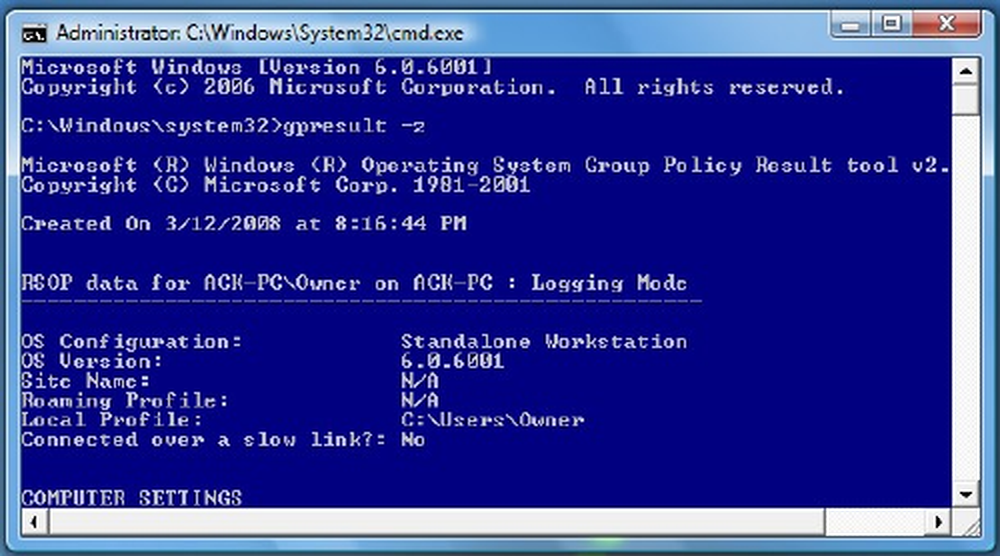
6] Lancez le dépanneur du pare-feu Windows et voyez s'il vous aide. Cet ATS de Microsoft vous aidera à réparer et à résoudre automatiquement les problèmes de pare-feu Windows. Voir s'il est disponible pour votre Windows ou s'il est intégré.
7] Réinitialiser les paramètres du Pare-feu Windows aux valeurs par défaut et voir si cela aide.
Incidemment, si vous vous écartez un peu du sujet principal, si vous devez accéder facilement aux panneaux suivants, vous pouvez taper les commandes Exécuter suivantes et appuyer sur Entrée.
Paramètres du pare-feu: Paramètres de pare-feu
Panneau de configuration du pare-feu: FirewallControlPanel
Pare-feu Windows avec sécurité avancée: wf.msc
Vous voudrez peut-être consulter ce message si Windows ne peut pas démarrer le pare-feu Windows sur un ordinateur local. Voir cet article si vous recevez Windows Firewall a bloqué certaines fonctionnalités de cette application.
POINTE: Comment Gérer ou Configurer le pare-feu Windows peut également vous intéresser.



